スマホを使っていて、反応が悪かったり、動作が遅かったりした経験はないでしょうか?
スマホ本体の異常、アプリの問題、ネット回線のトラブルなど、スマホの動作が遅い時には様々な原因が考えられます。
この記事では、スマホやアプリの動作が重い時に考えられる原因や設定などの対処方法について解説していきます。
目次
バックグラウンドで起動中のアプリを停止する
バックグラウンドで起動しているアプリが多くなってくると、スマホに負担がかかり、動作が遅くなる場合があります。
必要のない起動中のアプリを停止させてから、改善するか試してみてください。
<iPhoneの場合>
iPhone8以前のモデル:ホームボタンをダブルクリックすると、マルチタスクが起動します。アプリのプレビューを上方向にスワイプすると、停止します。
iPhone X以降のモデル:画面下から中央付近に指をスライドして止めます。すると、マルチタスクが起動するので、アプリのプレビューを上方向にスワイプして停止させます。
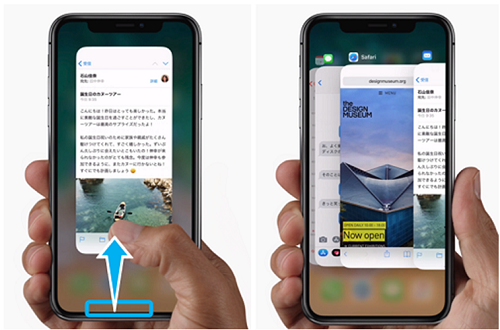
<Androidの場合>
ホームボタンの左右どちらかにマルチタスクのボタン(メニューボタン)があるので、タップ(または長押し)して起動中のアプリを起動させることができます。バツマークやスワイプで停止させられます。
※機種によって異なりますが、上記手順の機種が多いです。
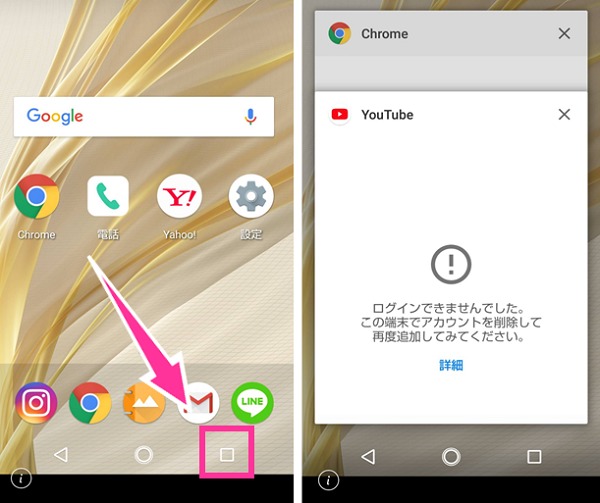
※画像は、AQUOS sense SH-01K、Android8.0です。
スマホの再起動
基本中の基本の再起動を行いましょう。一時的な不具合であれば、スマホの電源を切って、入れなおす事ですぐに改善します。
スマホ本体を触って、熱を持っていると感じた場合は、電源を切った状態で冷めるのを待ってから電源を入れてください。
大抵の機種は、電源ボタンを長押しして電源を切る事ができます。
一部機種は、電源ボタンだけを長押ししても切れない機種もあります。例えば、iPhone11シリーズなどは、電源ボタンとボリュームアップキーを同時に長押しして電源を切れます。
iPhone11、XS、XRの電源の切り方。サイドボタン長押しでSiriが起動して電源が切れない
省電力モードはオフにする
多くのスマホには、バッテリーを節約するための省電力モードに対応しています。
省電力モード(省エネモード)では、バッテリーの減りを軽減する代わりに、処理能力がセーブされます。省電力モードにしていて、スマホの処理が重いと感じたらオフにしてみて改善するか確認してください。
高パフォーマンスモードをONにする(Android)
省電力モードに対して、バッテリーは消耗しますが、パフォーマンスを優先した高パフォーマンスモードにも対応している機種があります。
電池設定の中のひとつで、バッテリー消費が激しくはなりますが、処理能力が大幅に向上します。こちらも一度お試しください。高パフォーマンスモードの設定は非対応の機種もあります。
Androidスマホの電池設定!省エネモードと高パフォーマンスモードの設定手順
ストレージ容量を空ける
スマホ本体の空き容量が少なくなっていると、本体の動きに影響を与える可能性があります。
容量の確認は、下記の手順で行えます。
<iPhone:iPhone 11 Pro、iOS13の場合>
【設定】⇒【一般】⇒【iPhoneストレージ】を開くと使用状況を確認できます。同画面(ストレージ容量のすぐしたのおすすめ)に容量節約の提案が表示していますので、参考にしてみてください。
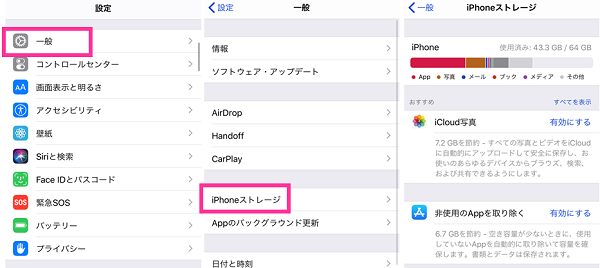
「非使用のappを取り除く」を有効にするだけでも結構な容量を節約できる場合があります。
容量を空けるには、まずは不要な写真や動画、アプリなどの削除を行ってみましょう。
削除するデータがない場合は、micro SDカードやGoogleフォトやiCloud写真などのクラウドサービスにデータを移動させて本体の容量を空けるのもおすすめです。
容量の確保には、キャッシュの削除も有効です。
Androidスマホのキャッシュ削除のやり方。個別消去とアプリ全てをまとめて消す方法
アプリが原因になっている場合
何かしらのアプリが原因となっているケースがあります。
例えば、セキュリティアプリが原因になっているという場合があります。機種との相性もありますが、セキュリティアプリの種類によっては、スマホの動作に大きく影響を与えるものがあります。
最近になってから、動きが急に悪くなったというのであれば、最近入れたアプリを確認して見て下さい。怪しいアプリがあれば、アンインストールして改善するか確認してみましょう。
アプリのデータを消去(リセット)&アンインストールする方法【Android】
【iOS13・iPadOS】iPhoneアプリの削除・アンインストールのやり方
ホーム画面のウィジェットを削除する
Androidスマホ、iPhoneともにさまざまなウィジェットを追加する事ができます。
実は、株価やニュースなどのウィジェットを追加しているだけでも、情報を更新するために通信が行われています。
ウィジェットの数が多かったり、更新頻度が多かったり、データ通信量の大きかったりするなど悪影響を与えているようでしたら、出来る限り、必要のないものは削除しておく方がスマホを快適に利用できます。
ライブ壁紙を静止画に変更する
ライブ壁紙は、いわゆる動く壁紙です。
ライブ壁紙は、静止画に比べ、メモリを使うため、ホーム画面やロック画面に設定すると、動作が重くなる可能性があります。
ライブ壁紙は、見た目の美しい事や動きが魅力的と感じる方も多く、人気の壁紙ですが、動作に影響している場合があります。一度、静止画に変更して動きを比べて見て下さい。特にスペックの低い機種は、静止画に変えるだけでも動きが良くなりやすいです。
ウイルスの感染を疑う
ウイルスに感染する事で動作に問題が起きる事があります。
危険なサイトの閲覧やファイルのダウンロードした時など、いつどこでウイルスに感染するかわかりません。
ウイルス対策アプリを使って、ウイルスに感染していないかスキャンしてみましょう。検知した場合は、しっかり必要な対処をしておきましょう。
ソフトウェアのアップデートをする
基本的には、OSバージョンが新しいものほど、処理性能がアップしている場合が多いです。
AndroidやiOSのバージョンが古いものを使っている場合は、新しいものにアップデートすることで処理能力の向上を期待できます。
アップデート内容はバージョンによって異なります。詳細内容を確認したうえで実行しましょう。
<iPhoneの場合>
- 【設定】をタップします。
- 【一般】をタップします。
- 【ソフトウェア・アップデート】をタップします。

- アップデート内容に問題なければ、【ダウンロードしてインストール】をタップします。
- パスコードの入力を求められた場合は、パスコードを入力します。
- アップデートが開始します。しばらくお待ちください。

<Android:Pixel 3a XL(Android12)の場合>
- 【設定】をタップします。
- 【システム】をタップします。
- 【システムアップデート】をタップします。
- アップデート内容に問題なければ【今すぐ再起動】をタップします。
- アップデートが開始します。しばらくお待ちください。

スマホ、SIMカード、SDカードなどの故障
スマホの動きが重くなっている場合不具合や故障している事も十分あり得ます。スマホ本体だけでなく、SIMカードやSDカードが原因になっている可能性もあります。
SIMカードやSDカードを入れている場合は、カードを抜いた状態でスマホの動きをチェックして見て下さい。
動きが良くなるようでしたら、SIMカードやSDカードに原因があるという事がわかります。SIMカードは再発行、SDカードは買い替えるなどして対応してください。
また、本体の異常が見られる場合は、修理や機種変更の対応が必要になります。素人が判断するのは難しいので、携帯ショップなどでプロに相談して見て下さい。
スペック不足
単純に機種の性能が低い場合、容量の大きい通信を行う場合やデータを開く場合など、スムーズに処理を行えない場合があります。
特に長く利用している機種の場合は、現代のスマホに比べ、スペックが低い傾向にあります。数万で購入できるコスパの良い高性能の機種も発売していますので、検討されてみてはいかがでしょうか。
特定のアプリが重い
特定のアプリを使用している時だけ、動きが悪いようでしたら、そのアプリに問題がある可能性が高いです。
- アプリの再起動をする
- キャッシュを削除する
- そのアプリ内の設定を見直す
- アプリの障害・不具合を確認する(※1)
- アプリを最新バージョンにアップデートする
※1:アプリ全体で障害が起きている場合は、多くは運営側で起きているトラブルですので、対処されるまでしばらく時間をおいてから試してください。アプリの公式サイトやSNSで情報を確認して見て下さい。
改善が見られない場合は、アプリのリセットや再インストール、公式への問い合わせを検討してみてください。
スマホのブラウザなどのインターネット通信が遅い!よくある8つの原因とすぐできる解消方法!
回線に問題がある場合
ネット検索や動画など、通信を行うアプリが重いようであれば、接続している回線に問題がある可能性があります。
Wi-Fiやモバイルデータ通信で不具合が起きている場合は、回線を切り替える事で改善します。
モバイルデータ通信とWi-Fiを現在使用している回線とは、別の回線に接続して速度が改善するか確かめて見て下さい。
契約している回線のプランが遅いものになっている場合もあります。その場合は、プラン変更や乗り換えを検討してみましょう。

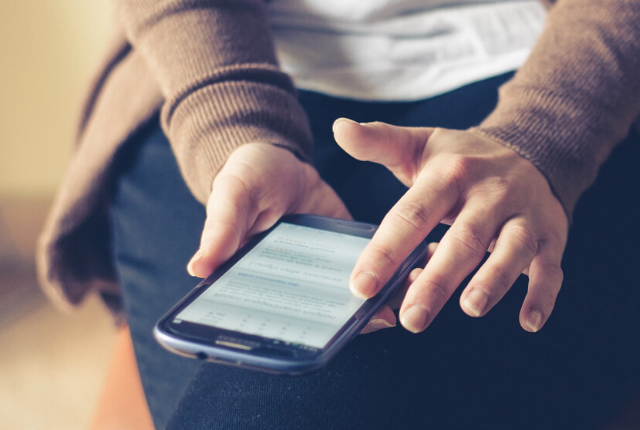
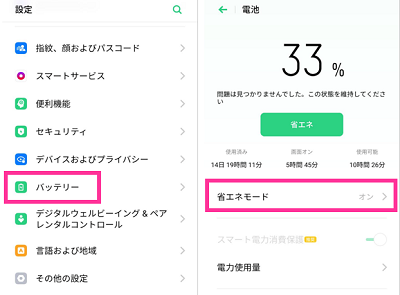
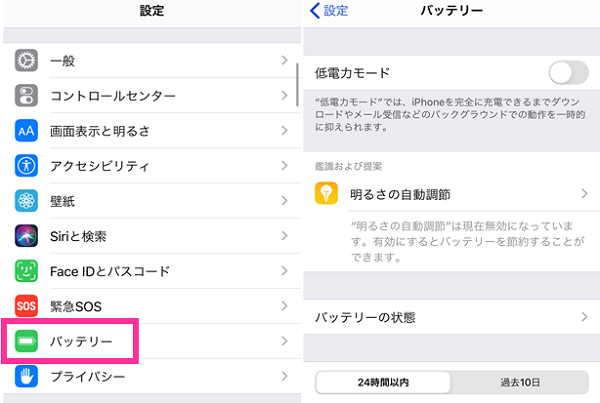
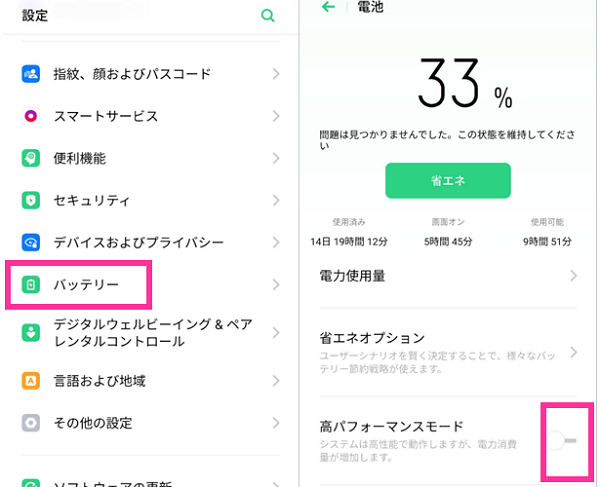
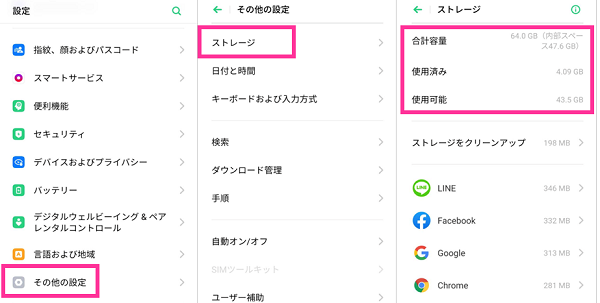


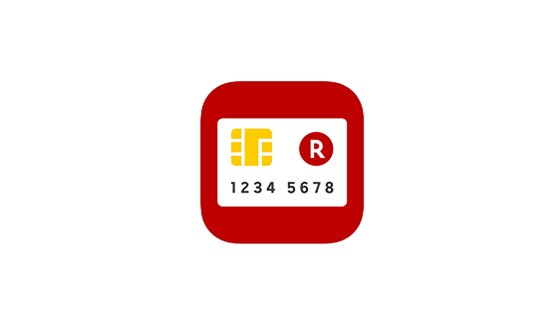

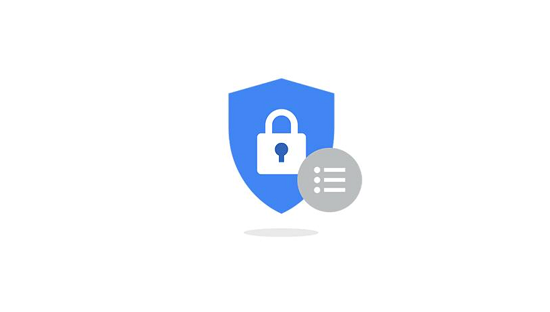








再起動したら直りました!省エネモードも遅くなるんですね。